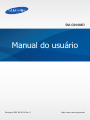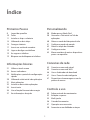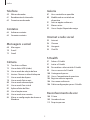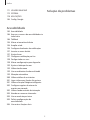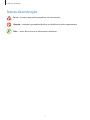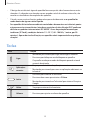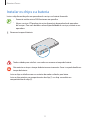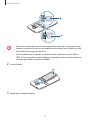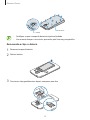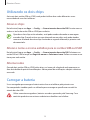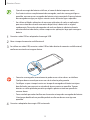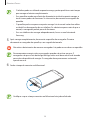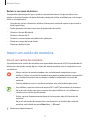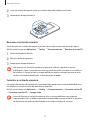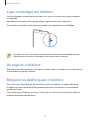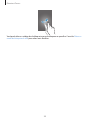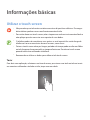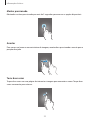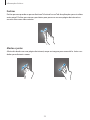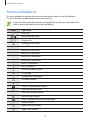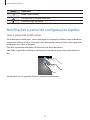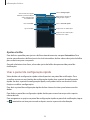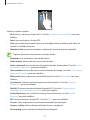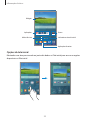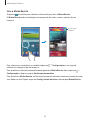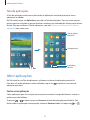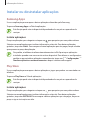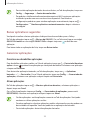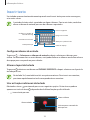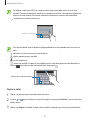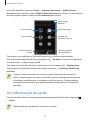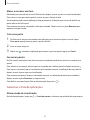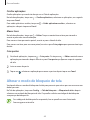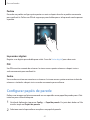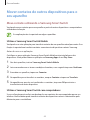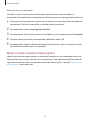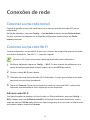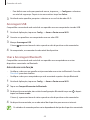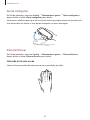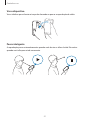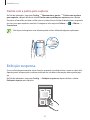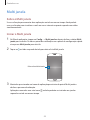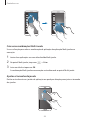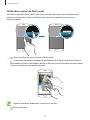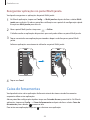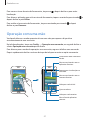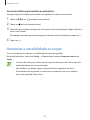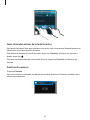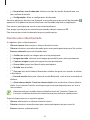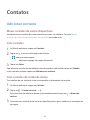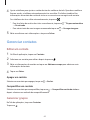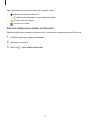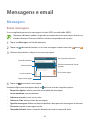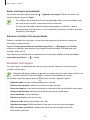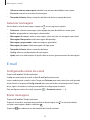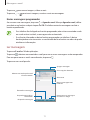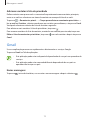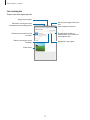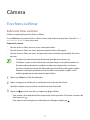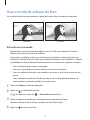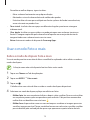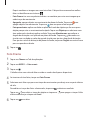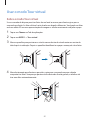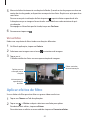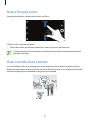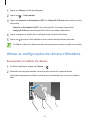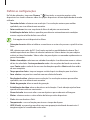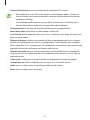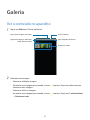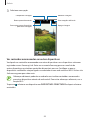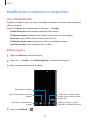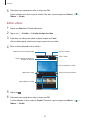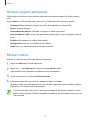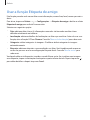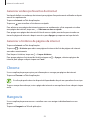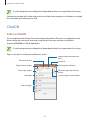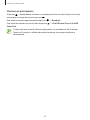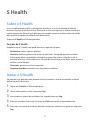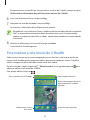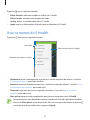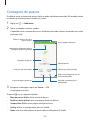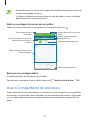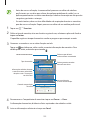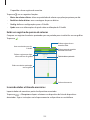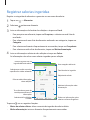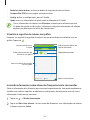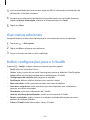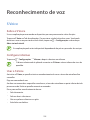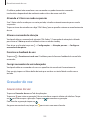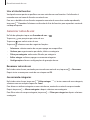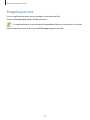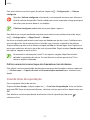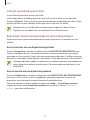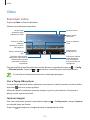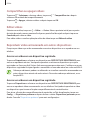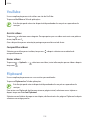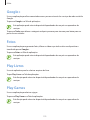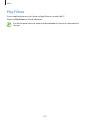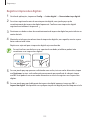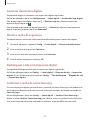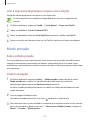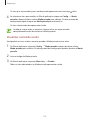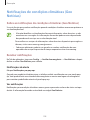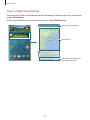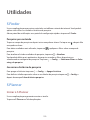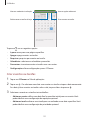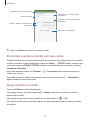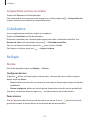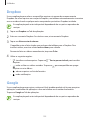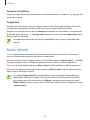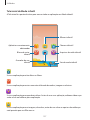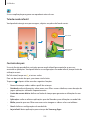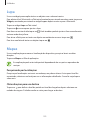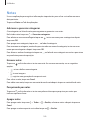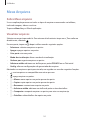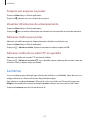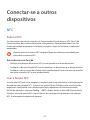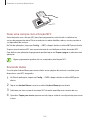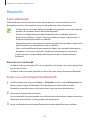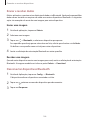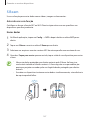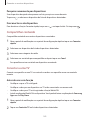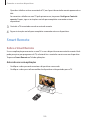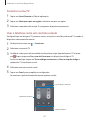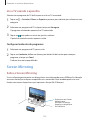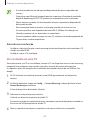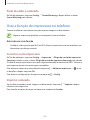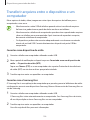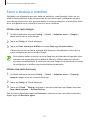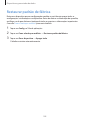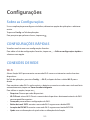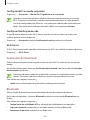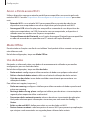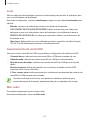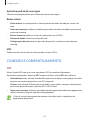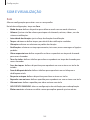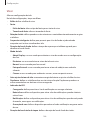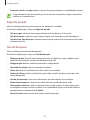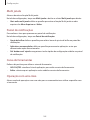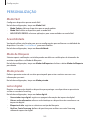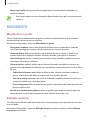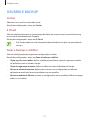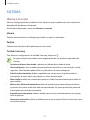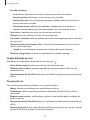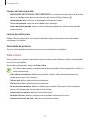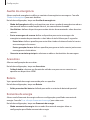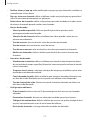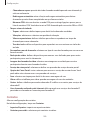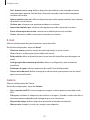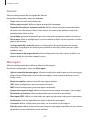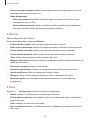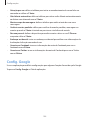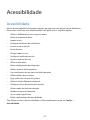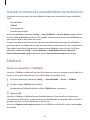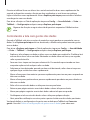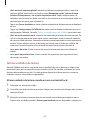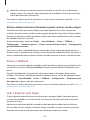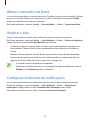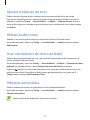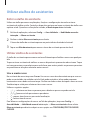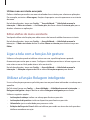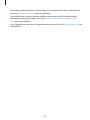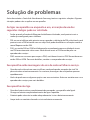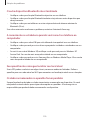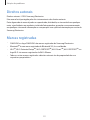Samsung SM-G900MD Manual do usuário
- Categoria
- Smartphones
- Tipo
- Manual do usuário

2
Índice
Primeiros Passos
8 Layout do aparelho
10 Teclas
11 Instalar os chips e a bateria
14 Utilizando os dois chips
14 Carregar a bateria
17 Inserir um cartão de memória
19 Ligar ou desligar seu telefone
19 Ao segurar o telefone
19 Bloquear ou desbloquear o telefone
Informações básicas
21 Utilizar o touch screen
24 Ícones indicadores
25 Notificações e painel de configurações
rápidas
28 Utilizando a tela inicial e de aplicações
31 Abrir aplicações
32 Instalar ou desinstalar aplicações
34 Inserir texto
36 Usar a função Economia de energia
37 Ver informações de ajuda
Personalizando
38 Mudar para o Modo Fácil
38 Gerenciar a Tela inicial e a Tela de
aplicações
40 Alterar o modo de bloqueio de tela
41 Configurar papéis de parede
42 Alterar o toque de chamada
42 Configurar contas
43 Mover contatos de outros dispositivos
para o seu aparelho
Conexões de rede
45 Conectar a uma rede móvel
45 Conectar a uma rede Wi-Fi
46 Usar o Acelerador de download
47 Usar o Troca de rede inteligente
47 Dispositivos de ancoragem e uso de
pontos de acesso
Controle e uso
49 Sobre controle de movimentos
52 Exibição suspensa
53 Multi janela
56 Caixa de ferramentas
57 Operação com uma mão
58 Aumentar a sensibilidade ao toque

Índice
3
Galeria
87 Ver o conteúdo no aparelho
89 Modificando o conteúdo no
dispositivo
91 Acessar opções adicionais
91 Marcar rostos
92 Usar a função Etiqueta de amigo
Internet e rede social
93 Internet
94 Chrome
94 Hangouts
95 ChatON
S Health
97 Sobre o S Health
97 Iniciar o S Health
98 Personalizar a tela inicial do S Health
99 Usar os menus do S Health
100 Contagem de passos
101 Usar o Companheiro de exercícios
104 Registrar calorias ingeridas
106 Usar menus adicionais
106 Definir configurações para o S Health
Reconhecimento de voz
108 S Voice
109 Gravador de voz
112 Pesquisa por voz
Telefone
59 Efetuar chamadas
61 Recebimento de chamadas
62 Durante uma chamada
Contatos
64 Adicionar contatos
65 Gerenciar contatos
Mensagens e email
68 Mensagens
70 E-mail
72 Gmail
Câmera
74 Tirar fotos ou filmar
75 Usar o efeito HDR (vívido)
76 Usar o modo de seleção do foco
77 Iniciar a Câmera na tela de bloqueio
77 Usar o modo de disparo
78 Usar o modo Foto e mais
80 Usar o modo câmera dupla
81 Usar o modo Tour virtual
82 Aplicar efeitos de filtro
83 Usar a função zoom
83 Usar o modo visor remoto
84 Alterar as configurações da câmera e
filmadora

Índice
4
139 Mapas
140 Notas
141 Meus Arquivos
142 Lanterna
Conectar-se a outros
dispositivos
143 NFC
145 Bluetooth
147 S Beam
148 Conexão rápida
150 Smart Remote
152 Screen Mirroring
154 Usar a função de impressora no
telefone
Dispositivo e gerenciador
de dados
155 Atualizar o dispositivo
156 Transferir arquivos entre o dispositivo
e um computador
157 Fazer o backup e redefinir
158 Restaurar padrão de fábrica
Configurações
159 Sobre as Configurações
159 CONFIGURAÇÕES RÁPIDAS
159 CONEXÕES DE REDE
163 CONEXÃO E COMPARTILHAMENTO
165 SOM E VISUALIZAÇÃO
169 PERSONALIZAÇÃO
170 MOVIMENTO
Mídia
113 Músicas
116 Vídeo
118 YouTube
118 Flipboard
119 Google+
119 Fotos
119 Play Livros
119 Play Games
120 Play Filmes
Segurança
121 Leitor digital
124 Modo privado
Precaução
126 Modo de Emergência
127 Enviar mensagens de emergência
128 Notificações de condições climáticas
(Geo Notícias)
Utilidades
130 S Finder
130 S Planner
133 Calculadora
133 Relógio
134 Drive
135 Dropbox
135 Google
136 Modo infantil
139 Lupa

Índice
5
Solução de problemas
171 USUÁRIO E BACKUP
172 SISTEMA
178 APLICAÇÕES
184 Config. Google
Acessibilidade
185 Acessibilidade
186 Acessar os menus de acessibilidade via
tecla Início
186 TalkBack
196 Alterar o tamanho da fonte
196 Ampliar a tela
196 Configurar lembretes de notificações
197 Inverter as cores da tela
197 Ajuste de cor
197 Configurar notificação por luz
198 Desligar todos os sons
198 Alterar configurações para legendas
199 Ajustar o balanço do som
199 Utilizar áudio mono
199 Usar um detector de choro de bebê
199 Vibração automática
200 Utilizar atalhos de assistentes
201 Ligar a tela com a função Air gesture
201 Utilizar a função Rolagem inteligente
202 Configurar opções do atraso do
manter pressionado
202 Utilizar modo controle de interação
203 Atender ou encerrar chamadas
203 Usar o modo toque único
203 Definir configurações de
acessibilidade
204 Usar outras funções úteis

6
Leia-me primeiro
Este aparelho oferece alta qualidade de comunicação móvel e entretenimento utilizando
os altos padrões de qualidade e conhecimentos tecnológicos especializados Samsung. Este
manual do usuário foi especialmente desenvolvido para detalhar as funções e aplicações de
seu telefone celular.
•
Por favor, leia este manual cuidadosamente antes de utilizar seu telefone de forma a
garantir um uso seguro e correto.
•
As descrições nesse manual são baseadas nas configurações padrão do telefone.
•
Alguns conteúdos podem variar dependendo do país, operadora de serviços ou software
do aparelho.
•
Conteúdos (de alta qualidade) que requerem altos usos do CPU e da memória RAM irão
afetar a desempenho geral do aparelho. Aplicações relacionadas ao conteúdo podem
não funcionar adequadamente dependendo das especificações do aparelho e do
ambiente em que é utilizado.
•
A Samsung não é responsável por problemas causados por aplicativos oferecidos por
empresas diferentes dela.
•
A Samsung não é responsável por danos ou incompatibilidades causados por edição
do usuário das configurações no sistema operacional. Tentar personalizar o sistema
operacional pode fazer com que seu telefone ou aplicações não funcionem de forma
adequada.
•
Softwares, fontes de som, papéis de parede, imagens e outras mídias fornecidas com este
aparelho estão licenciadas para uso limitado. A extração e utilização destes materiais para
comercialização ou outros propósitos são infrações à lei dos direitos autorais. Os usuários
são inteiramente responsáveis por uso ilegal de mídia.
•
Podem existir cobranças adicionais de acesso referentes à transmissão de dados, tais
como: mensagens, transferências e downloads, sincronização automática ou utilização
de serviços de localização. Para evitar cobranças adicionais, selecione um plano de dados
adequado. Para mais detalhes, contate sua operadora de serviços.
•
Aplicações padrão que vão instaladas no aparelho estão sujeitas a atualizações e podem
deixar de ser suportadas sem aviso prévio. Se você tiver dúvidas sobre qualquer aplicação
fornecida com o aparelho, contate o atendimento ao cliente Samsung. Para aplicações
instaladas pelo usuário contate as operadoras de serviço.
•
Alterar o sistema operacional do aparelho ou instalar softwares de fontes não oficiais
pode resultar em mau funcionamento do aparelho e corrupção ou perda de dados. Essas
ações são violações do seu contrato de licença Samsung e irá anular sua garantia.

Leia-me primeiro
7
Ícones de instrução
Aviso—situações que podem prejudicar você ou terceiros.
Atenção—situações que podem danificar seu telefone ou outro equipamento.
Nota— notas, dicas de uso ou informações adicionais.

8
Primeiros Passos
Layout do aparelho
Luz de notificação
Tecla Voltar
Conector multifuncional
LED Infravermelho
Sensor de Proximidade/
Luz/ Gestos
Tecla Aplicações
recentes
Microfone
Câmera frontal
Tecla Ligar / Desligar
Tecla Inicio
Fone
Touch screen
Antena principal
Alto-falante
Antena NFC (na bateria)
Flash
Antena do GPS
Tecla Volume
Microfone para viva-voz
Tampa da bateria
Conector do fone de
ouvido
Câmera traseira

Primeiros Passos
9
•
Não cubra a área da antena com suas mãos ou outros objetos. Isto pode causar
problemas de conectividade ou esgotar a bateria.
•
Não use uma capa protetora. Isso pode causar mau funcionamento do sensor.
Resistência a água e poeira
O aparelho pode ser danificado se água ou poeira entrarem nele. Siga essas dicas
cuidadosamente para prevenir danos ao aparelho e manter a resistência à água e à poeira de
seu aparelho.
•
Não mergulhe o aparelho em profundidades maiores que 1 metro e não o mantenha
submerso por mais de 30 minutos.
•
Certifique-se que a tampa da bateria e a tampa do conector multifuncional está
devidamente fechada. Senão elas não oferecerão proteção à água e à poeira.
•
Não mergulhe o aparelho por longos períodos.
•
Não exponha o aparelho em água com alta pressão, como ondas do mar ou cachoeiras.
•
Não abra a tampa do aparelho quando ele estiver dentro da água ou em locais muito
úmidos, tais como: piscinas ou banheiros.
•
Não abra a tampa traseira com as mãos molhadas ou quando o aparelho estiver
molhado.
•
A borracha de vedação na tampa traseira do aparelho é um elemento importante do
aparelho. Tome cuidado ao abrir e fechar a tampa traseira para evitar danos ao selo. Além
disso, certifique-se que o selo esteja livre de resíduos, tais como: areia ou poeira para
prevenir danos ao aparelho.
•
Não desmonte ou remova a tampa do conector do carregador da bateria do aparelho.
•
Não exponha o aparelho à água salgada, ionizada ou com sabão.
•
As tampas traseira e do carregador da bateria podem afrouxar se o aparelho cair ou
sofrer um impacto. Certifique-se que todas as tampas estão alinhadas adequadamente e
bem fechadas.
•
Se o aparelho tiver sido mergulhado em água ou o microfone ou o alto-falante
estiverem molhados, pode ser que o áudio não seja reproduzido claramente durante
uma chamada. Certifique-se que o microfone ou o alto-falante estejam limpos e secos ao
limpá-los com um pano seco.
•
Se o aparelho molhar, seque-o completamente com um pano macio e limpo.

Primeiros Passos
10
•
O design de resistência à água do aparelho faz com que ele vibre levemente em certas
situações. As vibrações em situações como: quando o nível de volume estiver alto, são
normais e não afetam o desempenho do aparelho.
•
O touch screen e outras funções podem não operar devidamente se o aparelho for
usado dentro da água ou outro líquido.
•
Seu aparelho foi testado em ambiente controlado e demonstrou resistência à poeira
e água em certas circunstâncias (atende os requisitos da classificação IP67 conforme
descrito nos padrões internacionais IEC 60529 - Graus de proteção fornecida por
invólucros [IP Code]; condições de teste: 15 – 35 °C, 86 - 106 kPa, 1 metro, por 30
minutos). Apesar desta classificação, seu aparelho não é impermeável em qualquer
situação.
Teclas
Tecla Função
Ligar
•
Mantenha pressionada para ligar ou desligar o telefone.
•
Pressione para bloquear ou desbloquear o aparelho.
O aparelho muda para modo de bloqueio quando o touch
screen é desativado.
Aplicações
recentes
•
Toque para abrir a lista de aplicações recentes.
•
Mantenha pressionada para acessar aplicações adicionais na
tela atual.
Início
•
Pressione para retornar à Tela inicial.
•
Pressione duas vezes para iniciar o
S Voice
.
•
Mantenha pressionada na Tela inicial para iniciar a Pesquisa
Google.
Voltar
•
Toque para retornar à tela anterior.
Volume
•
Pressione para ajustar o volume do aparelho.

Primeiros Passos
11
Instalar os chips e a bateria
Insira o chip fornecido pela sua operadora de serviços e a bateria fornecida.
•
Somente cartões micro SIM funcionam no aparelho.
•
Alguns serviços LTE podem não estar disponíveis dependendo da operadora
de serviços. Para mais detalhes sobre disponibilidade de serviços, contate a sua
operadora.
1
Remova a tampa da bateria.
Tenha cuidado para não ferir suas unhas ao remover a tampa da bateria.
Não entorte ou torça a tampa da bateria excessivamente. Fazer isso pode danificar a
tampa da bateria.
Insira o chip no telefone com os contatos dourados voltados para baixo.
Insira o chip primário no compartimento do chip (1) e o chip secundário no
compartimento do chip (2).

Primeiros Passos
12
2
1
•
Não insira o cartão de memória no compartimento do chip. Se acontecer de um
cartão de memória ficar preso no compartimento do chip, leve o telefone a uma
Autorizada Samsung para removê-lo.
•
Tenha cuidado para não perder ou deixar terceiros utilizarem o cartão SIM ou
USIM. A Samsung não se responsabiliza por quaisquer danos ou inconveniências
causados por perdas ou cartões roubados.
2
Insira a bateria.
1
2
3
Recoloque a tampa da bateria.

Primeiros Passos
13
2
Alinhe
Pressione
1
•
Certifique-se que a tampa da bateria esteja bem fechada.
•
Use somente tampas e acessórios aprovados pela Samsung no aparelho.
Removendo o chip e a bateria
1
Remova a tampa da bateria.
2
Retire a bateria.
3
Pressione o chip gentilmente e depois o empurre para fora.

Primeiros Passos
14
Utilizando os dois chips
Ao inserir dois cartões SIM ou USIM, você poderá utilizar duas redes diferentes sem a
necessidade de usar dois telefones.
Ativar os chips
Na tela inicial, toque em
Apps
→
Config.
→
Gerenciamento de cartão SIM
. Arraste uma ou
ambas as teclas do cartão SIM ou USIM para a direita.
Quando os dois chips estão ativados, você pode receber chamadas e mensagens
em cada chip. Quando estiver em uma chamada em um chip, você pode atender
uma nova chamada do outro chip. Ao atender a segunda chamada, a primeira será
desconectada..
Alterar o nome e o ícone exibidos para os cartões SIM ou USIM
Na tela inicial, toque em
Apps
→
Config.
→
Gerenciamento de cartão SIM
. Selecione um
cartão SIM ou USIM e toque em
Registrar nome
ou
Selecionar ícone
. Defina um nome e um
ícone para cada cartão.
Alternar redes
Quando dois cartões SIM ou USIM estão ativos, os ícones de seleção de rede aparecem na
área de trabalho do painel de notificações. Abra o painel de notificações e depois selecione
uma rede
Carregar a bateria
Use o carregador para carregar a bateria antes de usar o telefone pela primeira vez.
Um computador também pode ser utilizado para recarregar o aparelho ao conectá-los
através do cabo USB.
Utilize somente carregadores, baterias ou cabos aprovados pela Samsung. Caso
contrário poderá causar estouro na bateria ou danificar seu telefone.

Primeiros Passos
15
•
Quando a energia da bateria está fraca, o ícone da bateria aparece vazio.
•
Se a bateria estiver completamente descarregada, você não conseguirá ligar o
aparelho, mesmo que o carregador de bateria esteja conectado. Espere a bateria
descarregada carregar por alguns minutos antes de tentar ligar o aparelho.
•
Ao utilizar múltiplas aplicações de uma vez, aplicações de rede, ou aplicações
que necessitam de conexão com outro dispositivo, a bateria irá se esgotar
rapidamente. Para evitar desconexões da rede ou diminuir a bateria durante
uma transferência de dados, utilize sempre estas aplicações logo após carregar a
bateria.
1
Conecte o cabo USB no adaptador de energia USB.
2
Abra a tampa do conector multifuncional.
3
Ao utilizar um cabo USB, conecte o cabo USB no lado direito do conector multifuncional,
conforme mostrado na imagem abaixo.
•
Conectar o carregador incorretamente pode causar sérios danos ao telefone.
Qualquer dano causado por mau uso não é coberto pela garantia.
•
Certifique-se que a tampa traseira e a tampa do carregador de bateria estejam
bem fechadas para prevenir a entrada de água e poeira no aparelho. Tampas
abertas ou soltas poderão permitir que água e poeira entrem no aparelho e
causem danos.
•
Tome cuidado para não danificar ou desmontar a tampa do carregador da bateria.
Uma tampa danificada ou perdida poderá resultar em danos com água no
aparelho.
4
Conecte o adaptador de energia USB na tomada.

Primeiros Passos
16
•
O telefone pode ser utilizado enquanto carrega, porém pode levar mais tempo
para carregar a bateria completamente.
•
Se o aparelho receber uma fonte de alimentação instável enquanto carrega, o
touch screen pode não funcionar. Se isto ocorrer, desconecte o carregador do
aparelho.
•
O aparelho pode se aquecer enquanto carrega. Isto é normal e não deve afetar
a vida útil ou desempenho de seu telefone. Se a bateria aquecer mais do que o
normal, o carregador poderá parar de funcionar.
•
Se o seu telefone não carregar adequadamente, leve-o a uma Autorizada
Samsung.
5
Após carregar completamente, desconecte o aparelho do carregador. Primeiro
desconecte o carregador do aparelho, e em seguida da tomada.
Não retire a bateria antes de remover carregador. Isto pode causar danos ao aparelho.
Para economizar energia, retire o carregador quando não estiver em uso. O
carregador não possui um botão liga/desliga, então você deve retirá-lo da tomada
para evitar desperdício de energia. O carregador deve permanecer na tomada
quando em uso.
6
Feche a tampa do conector multifuncional.
Certifique-se que a tampa conector multifuncional esteja bem fechado.

Primeiros Passos
17
Reduzir o consumo da bateria
Seu aparelho oferece opções que o ajudam a economizar bateria. Ao personalizar essas
opções e desativar funções de plano de fundo, você pode utilizar o telefone por mais tempo
entre os carregamentos:
•
Quando não estiver utilizando o telefone, altere para o modo de espera ao pressionar a
tecla Liga/desliga.
•
Feche aplicações desnecessárias com o gerenciador de tarefas.
•
Desative a função Bluetooth.
•
Desative a função Wi-Fi.
•
Desative a sincronização automática das aplicações.
•
Diminua o tempo da luz de fundo.
•
Diminua o brilho da tela.
Inserir um cartão de memória
Inserir um cartão de memória
Seu telefone aceita cartões de memória com capacidade máxima de 64 GB. Dependendo do
fabricante e do tipo do cartão, alguns cartões de memória podem não ser compatíveis com
seu telefone.
•
Alguns cartões de memória podem não ser totalmente compatíveis com o
telefone. Utilizar um cartão de memória incompatível pode danificar seu aparelho
ou o cartão de memória ou corromper os dados armazenados no cartão de
memória.
•
Tenha cuidado ao inserir o cartão de memória com o lado direito para cima.
•
Seu telefone suporta estrutura de arquivo FAT e exFAT para cartões de memória.
Ao inserir um cartão com uma estrutura de arquivo diferente, seu telefone irá
solicitar que o cartão seja formatado.
•
Excluir e gravar frequentemente diminuirá o tempo de vida útil do cartão de
memória.
•
Ao inserir um cartão de memória em seu dispositivo, o diretório do cartão de
memória será exibido na pasta
Meus Arq.
→
SD card
.
1
Remova a tampa da bateria.

Primeiros Passos
18
2
Insira um cartão de memória com os contatos dourados virados para baixo.
3
Recoloque a tampa da bateria.
Remover o cartão de memória
Antes de remover o cartão de memória, primeiro desinstale-o para uma remoção segura.
Na Tela inicial, toque em Aplicativos
→
Config.
→
Armazenamento
→
Remover o cartão SD.
1
Remova a tampa da bateria.
2
Retire o cartão de memória.
3
Recoloque a tampa da bateria.
Não remova um cartão de memória enquanto o telefone transfere ou acessa
informações. Fazer isso poderia resultar em perda de dados e/ou danos ao cartão ou
ao telefone. A Samsung não se responsabiliza por perdas causadas por mau uso de
cartões de memória danificados, incluindo perda de dados.
Formatar o cartão de memória
Um cartão de memória formatado em um computador pode causar incompatibilidade com
seu telefone. Formate o cartão de memória no aparelho.
Na Tela inicial, toque em
Aplicativos
→
Config.
→
Armazenamento
→
Formatar cartão SD
→
Formatar o cartão SD
→
Apagar tudo
.
Antes de formatar o cartão de memória, não se esqueça de fazer uma cópia de
segurança de todos os dados importantes armazenados em seu telefone. A garantia
do fabricante não cobre perda de dados em virtude de ações de usuários.

Primeiros Passos
19
Ligar ou desligar seu telefone
Se estiver ligando seu aparelho pela primeira vez, siga as instruções na tela para configurar
seu aparelho.
Mantenha pressionada a tecla Ligar por alguns segundos para ligar o aparelho.
Para desligar, mantenha a tecla Ligar pressionada, e em seguida presisone Desligar.
Siga todos os avisos e instruções recomendadas pelo pessoal autorizado em áreas
onde dispositivo sem fio são proibidos, tais como aviões e hospitais.
Ao segurar o telefone
Não cubra a área da antena com suas mãos ou outros objetos. Isto pode causar problemas de
conectividade ou esgotar a bateria.
Bloquear ou desbloquear o telefone
Pressionar a tecla Ligar/desligar desativa a tela e coloca o telefone no modo de bloqueio.
O telefone fica automaticamente bloqueado quando não utilizado por um determinado
período de tempo.
Para desbloquear o telefone, pressione a tecla Ligar ou a tecla Início e deslize seu dedo em
qualquer direção para desbloquear.

Primeiros Passos
20
Você pode alterar o código de desbloqueio para desbloquear o aparelho. Consulte ‘Alterar o
modo de bloqueio de tela’ para saber mais detalhes.
A página está carregando...
A página está carregando...
A página está carregando...
A página está carregando...
A página está carregando...
A página está carregando...
A página está carregando...
A página está carregando...
A página está carregando...
A página está carregando...
A página está carregando...
A página está carregando...
A página está carregando...
A página está carregando...
A página está carregando...
A página está carregando...
A página está carregando...
A página está carregando...
A página está carregando...
A página está carregando...
A página está carregando...
A página está carregando...
A página está carregando...
A página está carregando...
A página está carregando...
A página está carregando...
A página está carregando...
A página está carregando...
A página está carregando...
A página está carregando...
A página está carregando...
A página está carregando...
A página está carregando...
A página está carregando...
A página está carregando...
A página está carregando...
A página está carregando...
A página está carregando...
A página está carregando...
A página está carregando...
A página está carregando...
A página está carregando...
A página está carregando...
A página está carregando...
A página está carregando...
A página está carregando...
A página está carregando...
A página está carregando...
A página está carregando...
A página está carregando...
A página está carregando...
A página está carregando...
A página está carregando...
A página está carregando...
A página está carregando...
A página está carregando...
A página está carregando...
A página está carregando...
A página está carregando...
A página está carregando...
A página está carregando...
A página está carregando...
A página está carregando...
A página está carregando...
A página está carregando...
A página está carregando...
A página está carregando...
A página está carregando...
A página está carregando...
A página está carregando...
A página está carregando...
A página está carregando...
A página está carregando...
A página está carregando...
A página está carregando...
A página está carregando...
A página está carregando...
A página está carregando...
A página está carregando...
A página está carregando...
A página está carregando...
A página está carregando...
A página está carregando...
A página está carregando...
A página está carregando...
A página está carregando...
A página está carregando...
A página está carregando...
A página está carregando...
A página está carregando...
A página está carregando...
A página está carregando...
A página está carregando...
A página está carregando...
A página está carregando...
A página está carregando...
A página está carregando...
A página está carregando...
A página está carregando...
A página está carregando...
A página está carregando...
A página está carregando...
A página está carregando...
A página está carregando...
A página está carregando...
A página está carregando...
A página está carregando...
A página está carregando...
A página está carregando...
A página está carregando...
A página está carregando...
A página está carregando...
A página está carregando...
A página está carregando...
A página está carregando...
A página está carregando...
A página está carregando...
A página está carregando...
A página está carregando...
A página está carregando...
A página está carregando...
A página está carregando...
A página está carregando...
A página está carregando...
A página está carregando...
A página está carregando...
A página está carregando...
A página está carregando...
A página está carregando...
A página está carregando...
A página está carregando...
A página está carregando...
A página está carregando...
A página está carregando...
A página está carregando...
A página está carregando...
A página está carregando...
A página está carregando...
A página está carregando...
A página está carregando...
A página está carregando...
A página está carregando...
A página está carregando...
A página está carregando...
A página está carregando...
A página está carregando...
A página está carregando...
A página está carregando...
A página está carregando...
A página está carregando...
A página está carregando...
A página está carregando...
A página está carregando...
A página está carregando...
A página está carregando...
A página está carregando...
A página está carregando...
A página está carregando...
A página está carregando...
A página está carregando...
A página está carregando...
A página está carregando...
A página está carregando...
A página está carregando...
A página está carregando...
A página está carregando...
A página está carregando...
A página está carregando...
A página está carregando...
A página está carregando...
A página está carregando...
A página está carregando...
A página está carregando...
A página está carregando...
A página está carregando...
A página está carregando...
A página está carregando...
A página está carregando...
A página está carregando...
A página está carregando...
A página está carregando...
A página está carregando...
A página está carregando...
A página está carregando...
A página está carregando...
A página está carregando...
A página está carregando...
A página está carregando...
A página está carregando...
A página está carregando...
A página está carregando...
-
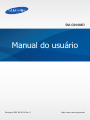 1
1
-
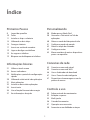 2
2
-
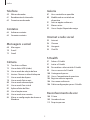 3
3
-
 4
4
-
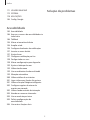 5
5
-
 6
6
-
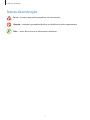 7
7
-
 8
8
-
 9
9
-
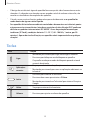 10
10
-
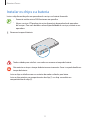 11
11
-
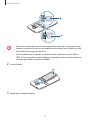 12
12
-
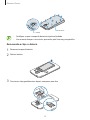 13
13
-
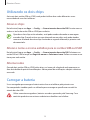 14
14
-
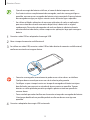 15
15
-
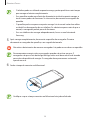 16
16
-
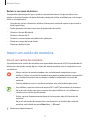 17
17
-
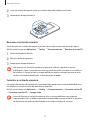 18
18
-
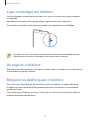 19
19
-
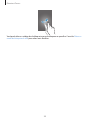 20
20
-
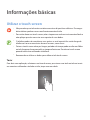 21
21
-
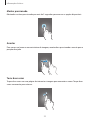 22
22
-
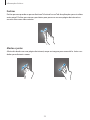 23
23
-
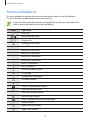 24
24
-
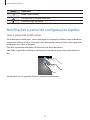 25
25
-
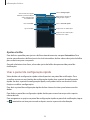 26
26
-
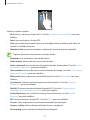 27
27
-
 28
28
-
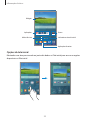 29
29
-
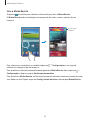 30
30
-
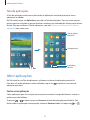 31
31
-
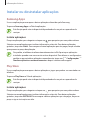 32
32
-
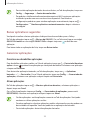 33
33
-
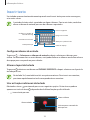 34
34
-
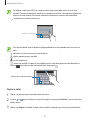 35
35
-
 36
36
-
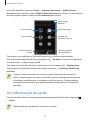 37
37
-
 38
38
-
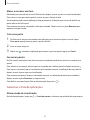 39
39
-
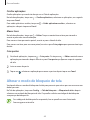 40
40
-
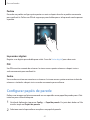 41
41
-
 42
42
-
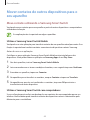 43
43
-
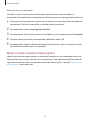 44
44
-
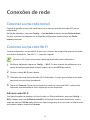 45
45
-
 46
46
-
 47
47
-
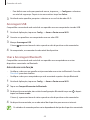 48
48
-
 49
49
-
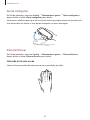 50
50
-
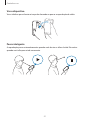 51
51
-
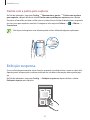 52
52
-
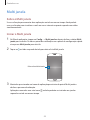 53
53
-
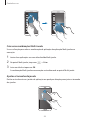 54
54
-
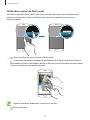 55
55
-
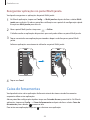 56
56
-
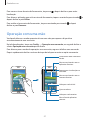 57
57
-
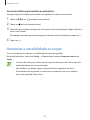 58
58
-
 59
59
-
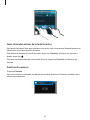 60
60
-
 61
61
-
 62
62
-
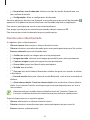 63
63
-
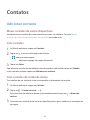 64
64
-
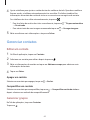 65
65
-
 66
66
-
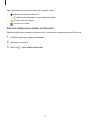 67
67
-
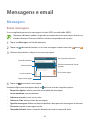 68
68
-
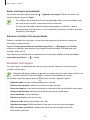 69
69
-
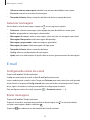 70
70
-
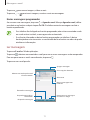 71
71
-
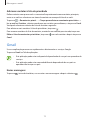 72
72
-
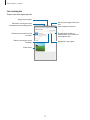 73
73
-
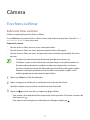 74
74
-
 75
75
-
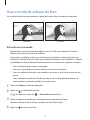 76
76
-
 77
77
-
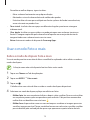 78
78
-
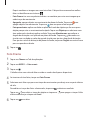 79
79
-
 80
80
-
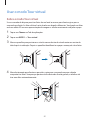 81
81
-
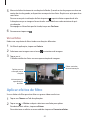 82
82
-
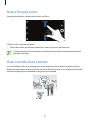 83
83
-
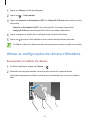 84
84
-
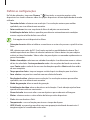 85
85
-
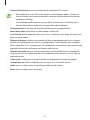 86
86
-
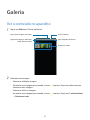 87
87
-
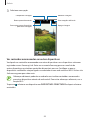 88
88
-
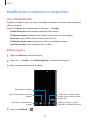 89
89
-
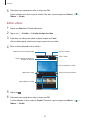 90
90
-
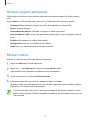 91
91
-
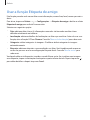 92
92
-
 93
93
-
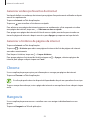 94
94
-
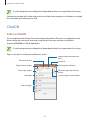 95
95
-
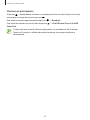 96
96
-
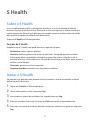 97
97
-
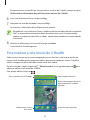 98
98
-
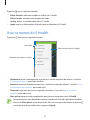 99
99
-
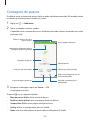 100
100
-
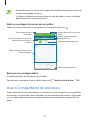 101
101
-
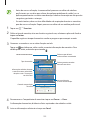 102
102
-
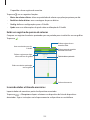 103
103
-
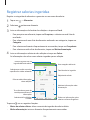 104
104
-
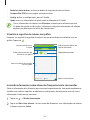 105
105
-
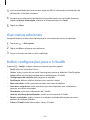 106
106
-
 107
107
-
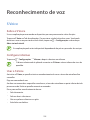 108
108
-
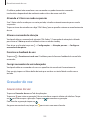 109
109
-
 110
110
-
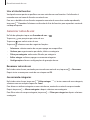 111
111
-
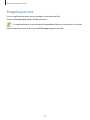 112
112
-
 113
113
-
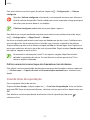 114
114
-
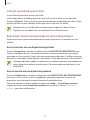 115
115
-
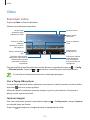 116
116
-
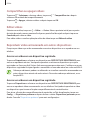 117
117
-
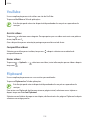 118
118
-
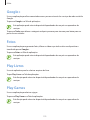 119
119
-
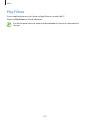 120
120
-
 121
121
-
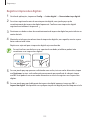 122
122
-
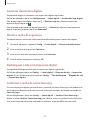 123
123
-
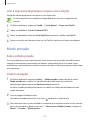 124
124
-
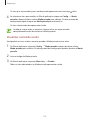 125
125
-
 126
126
-
 127
127
-
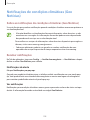 128
128
-
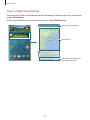 129
129
-
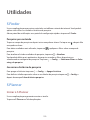 130
130
-
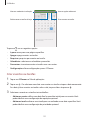 131
131
-
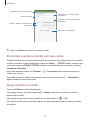 132
132
-
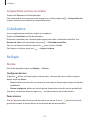 133
133
-
 134
134
-
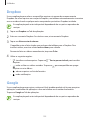 135
135
-
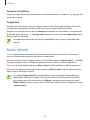 136
136
-
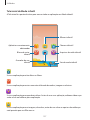 137
137
-
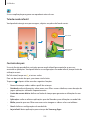 138
138
-
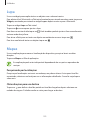 139
139
-
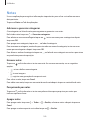 140
140
-
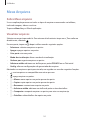 141
141
-
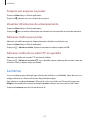 142
142
-
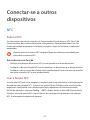 143
143
-
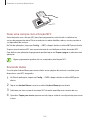 144
144
-
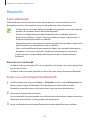 145
145
-
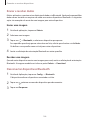 146
146
-
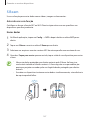 147
147
-
 148
148
-
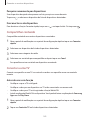 149
149
-
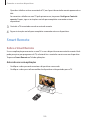 150
150
-
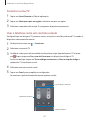 151
151
-
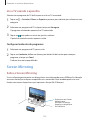 152
152
-
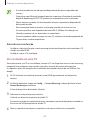 153
153
-
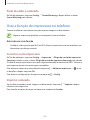 154
154
-
 155
155
-
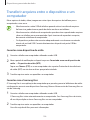 156
156
-
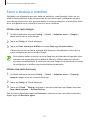 157
157
-
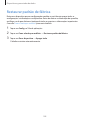 158
158
-
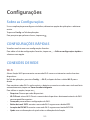 159
159
-
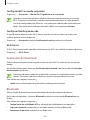 160
160
-
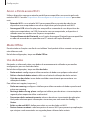 161
161
-
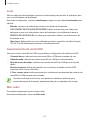 162
162
-
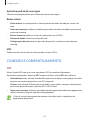 163
163
-
 164
164
-
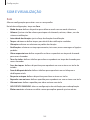 165
165
-
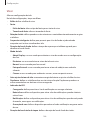 166
166
-
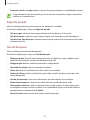 167
167
-
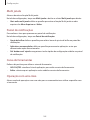 168
168
-
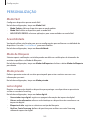 169
169
-
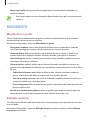 170
170
-
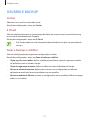 171
171
-
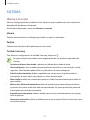 172
172
-
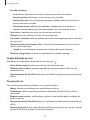 173
173
-
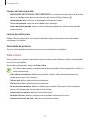 174
174
-
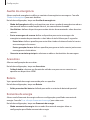 175
175
-
 176
176
-
 177
177
-
 178
178
-
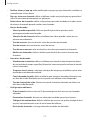 179
179
-
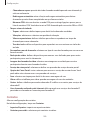 180
180
-
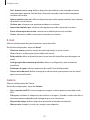 181
181
-
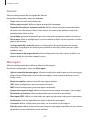 182
182
-
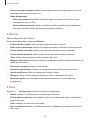 183
183
-
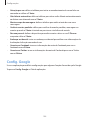 184
184
-
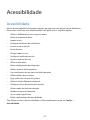 185
185
-
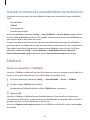 186
186
-
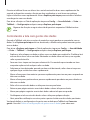 187
187
-
 188
188
-
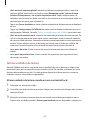 189
189
-
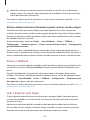 190
190
-
 191
191
-
 192
192
-
 193
193
-
 194
194
-
 195
195
-
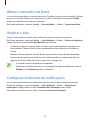 196
196
-
 197
197
-
 198
198
-
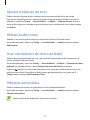 199
199
-
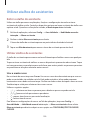 200
200
-
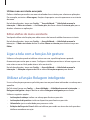 201
201
-
 202
202
-
 203
203
-
 204
204
-
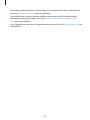 205
205
-
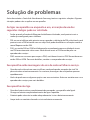 206
206
-
 207
207
-
 208
208
-
 209
209
-
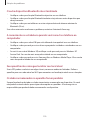 210
210
-
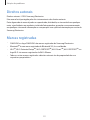 211
211
Samsung SM-G900MD Manual do usuário
- Categoria
- Smartphones
- Tipo
- Manual do usuário
Artigos relacionados
-
Samsung SM-G900M Manual do usuário
-
Samsung SM-G900M Manual do usuário
-
Samsung SM-G850M Manual do usuário
-
Samsung SM-G850M Manual do usuário
-
Samsung SM-G800H/DS Manual do usuário
-
Samsung SM-A500M Manual do usuário
-
Samsung SM-A500M Manual do usuário
-
Samsung SM-G530BT Manual do usuário
-
Samsung SM-G530H Manual do usuário
-
Samsung SM-G355M/DS Manual do usuário